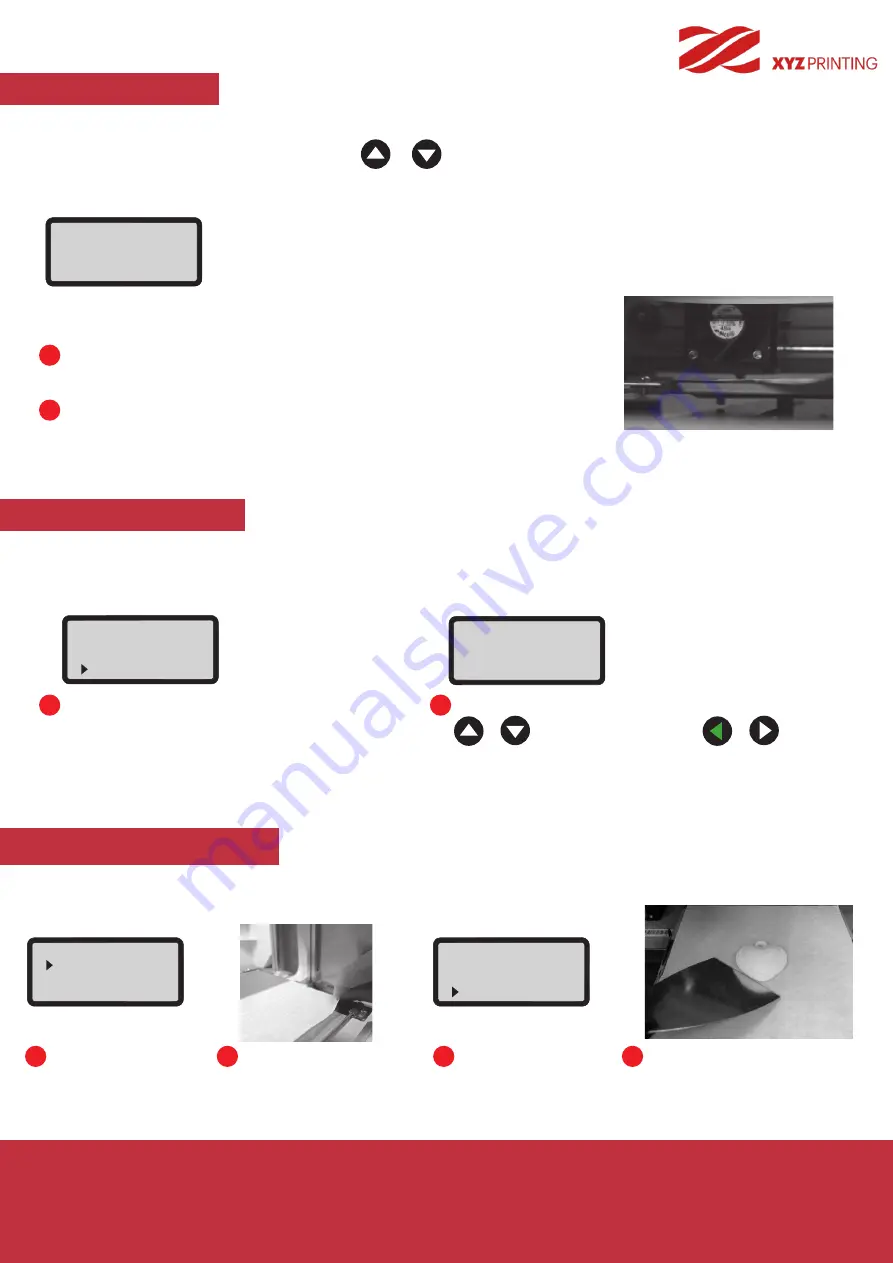
P 8
da Vinci
Jr. WiFi Pro
MODALITÀ JOG
"JOG MODE" (Modalità jog) viene visualizzata per spostare manualmente l'estrusore e il piano di stampa.
Prima di effettuare questa funzione, riportare il modulo estrusore alla posizione di origine (HOME AXIS).
Il prodotto è stato testato e regolato con precisione in fabbrica. Si suggerisce di anno
-
tare il valore Z OFFSET (Offset Z) predefinito prima di effettuare la regolazione.
La distanza raccomandata tra l'ugello e il piano di stampa (con il nastro saldamente
applicato) è di 0,3 mm. Questa deve permettere di estrarre comodamente due fogli di
carta copiativa, ma impedire il passaggio di sei fogli di carta copiativa.
Nota:
Selezionare la direzione del modulo del piano di
stampa da spostare.
Nota: "X-AXIS" (Asse X): movimento a sinistra e
a destra del modulo estrusore, "Y-AXIS" (Asse Y):
movimento avanti e indietro del piano di stampa,
"Z-AXIS" (Asse Z): movimento su e giù del modulo
estrusore.
Selezionare l'incremento desiderato della corsa con i pulsanti
e , quindi premere il pulsante o
per la direzione desiderata di spostamento dell'estrusore.
Come spostare l'estrusore:
JOG MODE
X-AXIS
Y-AXIS
Z-AXIS
Z-AXIS [ OK ] >> EXIT
[
-
]
▲
[ 0.1mm ]
▲
[
+
]
1mm
10mm
Dopo la regolazione, premere "OK" per uscire.
[ ^ ]
Z OFFSET 0.91 mm
[ v ]
[ OK ] WHEN FINISH
OFFSET Z
L'utente può utilizzare la funzione Z OFFSET (Offset Z) per regolare la distanza tra l'ugello di stampa e il piano di stampa.
Durante la regolazione della distanza, utilizzare i tasti e per aumentarla o ridurla
(la scala di regolazione minima è di 0,05 mm).
1
1
2
2
STRUMENTI
CREARE DA SCHEDA
1 modello campione è integrato nella stampante. È possibile iniziare le prime stampe 3D con i campioni.
Selezionare un cam
-
pione da stampare.
Per stampare un campione
:
Selezionare "YES" (Sì)
per iniziare la stampa.
Inserire il nastro del piano
sul piano di stampa.
Rimuovere l'oggetto stampato al
termine della stampa e una volta
sceso il piano di stampa. Il nastro
del piano è riutilizzabile e può es
-
sere sostituito quando usurato.
1
2
3
4
BUILD (SD CARD)
SAMPLE
START BUILDING
SAMPLE
NO
YES
Содержание da Vinci Jr. WiFi Pro
Страница 1: ...da Vinci Jr WiFi Pro Quick Guide da Vinci Jr WiFi Pro...
Страница 15: ...S 1 da Vinci Jr WiFi Pro da Vinci Jr WiFi Pro Bedienungsanleitung...
Страница 29: ...P 1 da Vinci Jr WiFi Pro da Vinci Jr WiFi Pro Manuel de l utilisateur...
Страница 43: ...P 1 da Vinci Jr WiFi Pro da Vinci Jr WiFi Pro Manuale d uso...
Страница 57: ...P 1 da Vinci Jr WiFi Pro da Vinci Jr WiFi Pro Manual del usuario...
















































